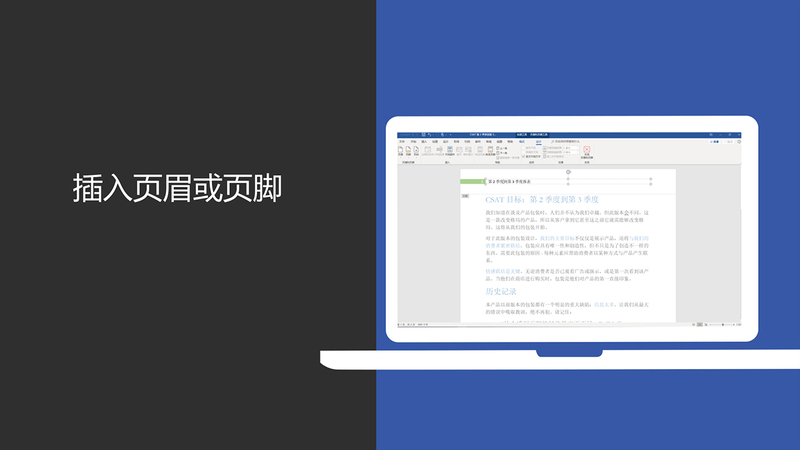WPS Office如何插入页眉和页脚
无论是撰写报告、制作简历还是编辑学术论文,文档的布局和格式化都至关重要。其中,页眉和页脚的设置是提升文档专业性的关键步骤。页眉通常位于文档顶部,用于显示标题、作者信息或页码,而页脚则在底部,常用于添加日期、页码或版权声明。通过掌握WPS Office中插入页眉和页脚的方法,您可以轻松创建出结构清晰、视觉统一的文档。本文将详细指导您如何在WPS Office中进行页眉页脚设置,并探讨其实际应用、优势以及常见问题,帮助您高效利用这一功能。WPS Office的页眉页脚功能不仅简单易用,还支持丰富的自定义选项,适用于Windows、macOS、Android和iOS等多个平台。无论您是初学者还是资深用户,了解这些技巧都能显著提升文档质量。
什么是页眉和页脚及其在文档中的作用
在深入操作前,先了解页眉和页脚的基本概念。页眉(Header)是指文档每页顶部的固定区域,通常用于放置重复出现的元素,如公司LOGO、文档标题或章节名称。页脚(Footer)则位于页面底部,常用于插入页码、日期或脚注信息。这些元素在多页文档中尤为重要,能帮助读者快速导航并保持一致的品牌形象。
在WPS Office中,页眉页脚的插入不仅能美化文档,还能增强功能性。例如,在商业报告中添加页眉页脚,可以自动更新页码,避免手动调整的繁琐。同时,这也是SEO优化文档时的一个小技巧,当您将文档转换为PDF并上传网站时,带有页眉页脚的结构化内容更易被搜索引擎抓取,提升网页排名。
WPS Office中插入页眉和页脚的详细步骤
WPS Office的界面设计人性化,插入页眉页脚的操作只需几步即可完成。以下是针对WPS Writer(文字处理组件)的教程,适用于最新版本(如WPS Office 2023或更高)。如果您使用的是移动端,步骤类似但界面稍有差异。
步骤1:打开文档并进入页眉页脚编辑模式
首先,启动WPS Office并打开或新建一个文档。点击顶部菜单栏的“插入”选项卡,在下拉菜单中找到“页眉和页脚”组。选择“页眉”或“页脚”,系统会自动进入编辑模式。此时,文档顶部或底部会出现虚线框,表示您已进入页眉页脚区域。
对于初次使用的新手,建议从默认模板开始。WPS Office内置多种页眉页脚样式,如“简单页眉”或“带页码页脚”。选择一个模板后,双击虚线区域即可编辑内容。这一步的关键是确保文档处于“打印布局”视图下,以实时预览效果。
步骤2:自定义页眉内容
在页眉编辑模式下,您可以插入文本、图片或符号。例如,输入文档标题如“年度报告”,并调整字体大小和对齐方式。WPS Office支持插入日期字段:点击“插入” > “日期和时间”,选择自动更新选项。这样,每当文档打印或保存时,日期会实时刷新。
如果需要添加LOGO,点击“插入” > “图片”,从本地上传图像。记得调整大小以适应页眉高度,通常控制在1-2厘米内。高级用户还可以使用“页眉页脚工具”栏中的“链接到前一节”选项,实现不同章节的独立页眉设置。这在长文档如书籍或合同中特别实用。
步骤3:设置页脚并插入页码
页脚操作类似。进入页脚模式后,点击“页码”按钮,选择样式如“页码居中”或“页 X 共 Y”。WPS Office的页码功能智能,支持从指定页开始编号,例如在目录页后才启动页码计数。
此外,您可以插入其他元素,如作者姓名或版权声明。例如,输入“© 2025 公司名称”,并应用超链接指向网站。这不仅提升专业性,还能为文档添加互动元素。
步骤4:应用到整个文档或特定节
完成编辑后,点击“关闭页眉和页脚”按钮退出模式。默认情况下,设置会应用到所有页面。如果文档分节(如使用分节符),您可以取消“链接到前一节”,为不同部分自定义页眉页脚。例如,第一页无页眉(封面页),后续页添加页码。
在实际操作中,如果遇到页面布局问题,不妨参考WPS Office调整页面边距的教程,确保边距与页眉页脚协调一致。
WPS Office页眉页脚设置的优势
相比其他办公软件如Microsoft Word,WPS Office在页眉页脚功能上更注重用户友好性和兼容性。首先,它完全免费,且跨平台同步,支持云存储。这意味着您在PC上设置的页眉页脚,能无缝转移到手机端编辑。
其次,WPS Office内置AI辅助工具,能智能建议页眉样式。例如,在插入页码时,AI可根据文档类型推荐格式,提升效率。优势还体现在自定义灵活性上:支持奇偶页不同设置(如左页显示章节名,右页显示页码),这在书籍排版中常见。
从SEO角度看,使用WPS Office创建的文档在转换为网页内容时,页眉页脚能优化用户体验。搜索引擎青睐结构化内容,带有清晰导航的文档更易排名靠前。此外,WPS Office的轻量级设计让插入操作更快,不会占用过多系统资源。
实际应用场景:从报告到简历的页眉页脚运用
页眉页脚不仅仅是装饰,在实际工作中发挥着重要作用。以商业报告为例:在上方页眉插入公司LOGO和报告标题,下方页脚添加“机密文件”和页码。这能防止文档混淆,并便于打印归档。
在学术论文中,页眉常用于显示作者姓名和论文标题,页脚插入引用页码或日期。WPS Office支持与EndNote等工具集成,进一步简化流程。对于简历制作,页眉可放置联系方式,页脚添加页码,确保多页简历整齐。
另一个应用是营销材料:如产品手册,在页眉插入品牌口号,页脚添加网站链接。这不仅提升专业形象,还能引导读者访问在线资源。结合WPS Office提升工作效率的技巧,您可以将页眉页脚自动化,节省时间。
在教育领域,教师可使用页眉页脚创建课件模板,统一格式化教学资料。企业用户则在合同中添加页脚水印,增强安全性。这些应用展示了WPS Office页眉页脚设置的多功能性。
常见问题及解决方案
尽管操作简单,用户仍可能遇到问题。常见之一是页眉页脚不显示:这通常因文档视图模式错误所致。切换到“打印布局”视图即可解决。
另一个问题是页码从第二页开始:进入页眉页脚工具,勾选“首页不同”,并手动设置第一页无页脚。
如果插入图片后布局混乱,检查边距设置。过窄的边距会挤压页眉空间。字体不一致?统一使用“格式刷”工具复制样式。
移动端用户可能面临触屏操作不便:建议使用WPS Office的语音输入功能辅助编辑。兼容性问题如与Word文件交换时页眉丢失,可通过保存为.docx格式避免。
对于高级问题,如奇偶页设置失败,参考WPS官方文档。值得一提的是,WPS Office的社区论坛提供大量用户分享的解决方案。
WPS Office页眉页脚的智能化发展
随着AI技术的融入,WPS Office的页眉页脚功能正向智能化演进。2025年最新版本引入AI模板推荐,根据文档内容自动生成页眉样式。例如,输入“商业提案”,AI会建议专业页眉布局。
云协作趋势也影响页眉设置:多人编辑时,页脚可实时同步更新,避免版本冲突。移动优先的设计让页眉页脚在手机上更易调整,支持手势操作。
在可持续发展趋势下,WPS Office优化了页眉页脚的打印预览,减少纸张浪费。未来,预计集成AR预览,让用户虚拟查看文档效果。
要获取更多更新,访问WPS Office官网,了解最新特性。
此外,对于深入学习,推荐查看WPS官方帮助中心:WPS Office帮助文档 - 页眉页脚,这里提供详细的视频教程和示例,确保您的操作准确无误。
掌握WPS Office中插入页眉和页脚的方法,能显著提升您的文档制作效率和专业度。从基本步骤到高级自定义,再到实际应用和问题解决,本文为您提供了全面指导。无论是日常办公还是专业创作,这一功能都能带来便利。建议您立即实践,并在实际使用中探索更多可能性。如果您是WPS Office新手,从简单模板起步,逐步尝试AI辅助,将事半功倍。最终,高效的页眉页脚设置不仅优化文档,还能间接助力您的职业发展。保持更新软件版本,享受最新功能带来的惊喜。
Trzeci szympans. Ewolucja i przyszłość zwierzęcia zwanego...
Trzeci szympans. Ewolucja i przyszłość zwierzęcia zwanego...
Les fleurs de l'Orient - Barbara Wood Les dialogu...
Les fleurs de l'Orient - Barbara Wood Les dialogu...
Read Aloud Bible Stories: Volume 1 - Ella K. Lindvall ...
Read Aloud Bible Stories: Volume 1 - Ella K. Lindvall ...